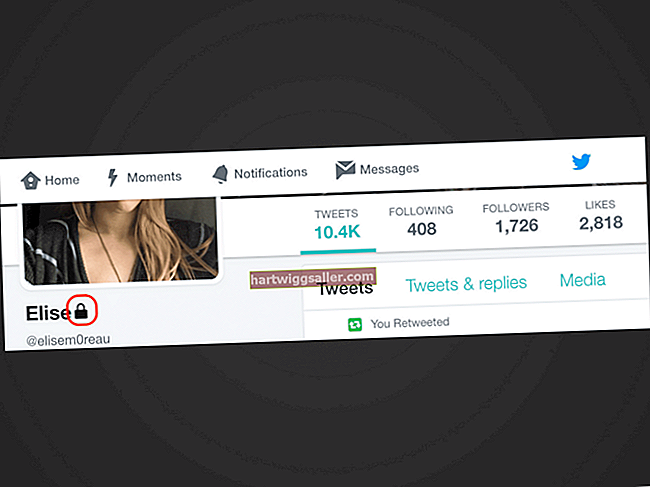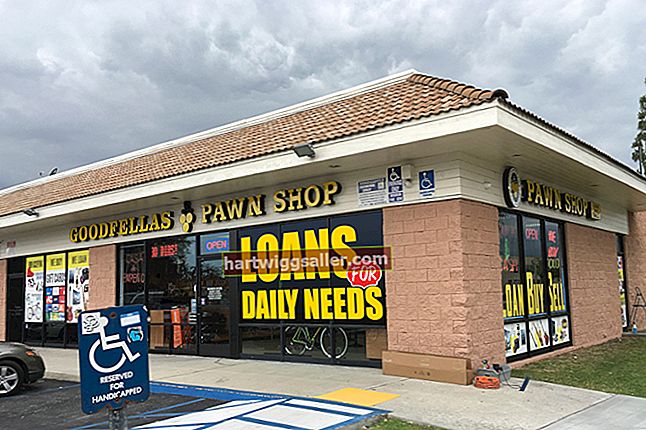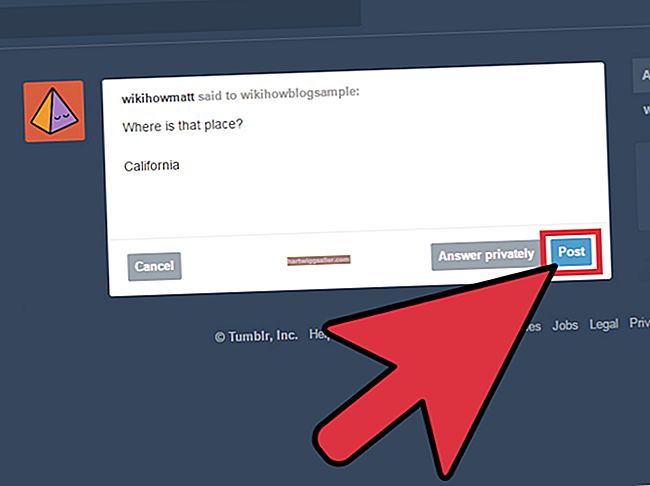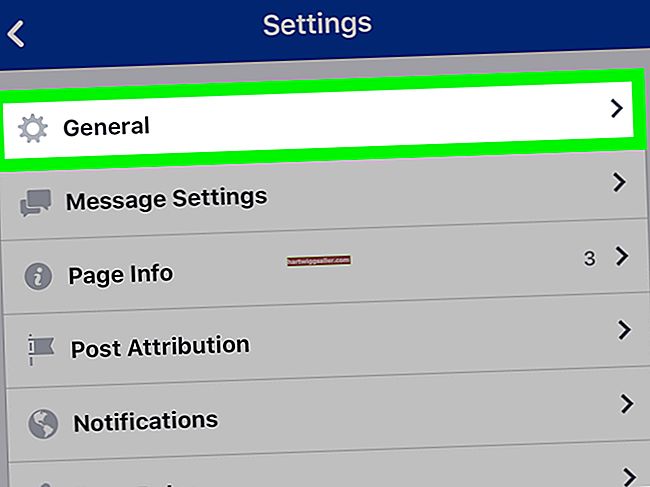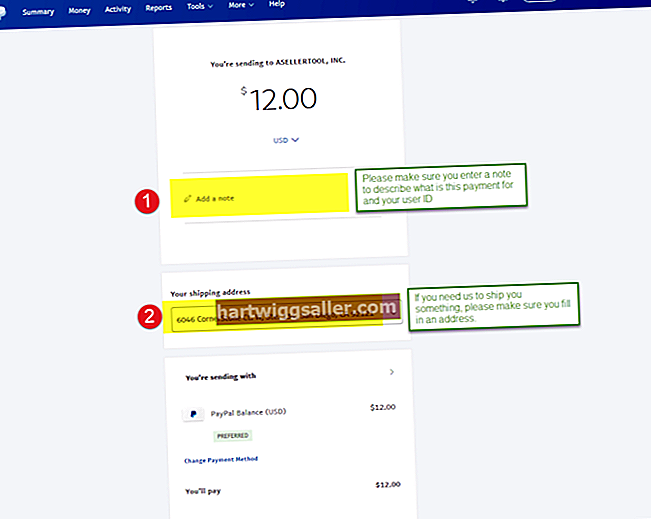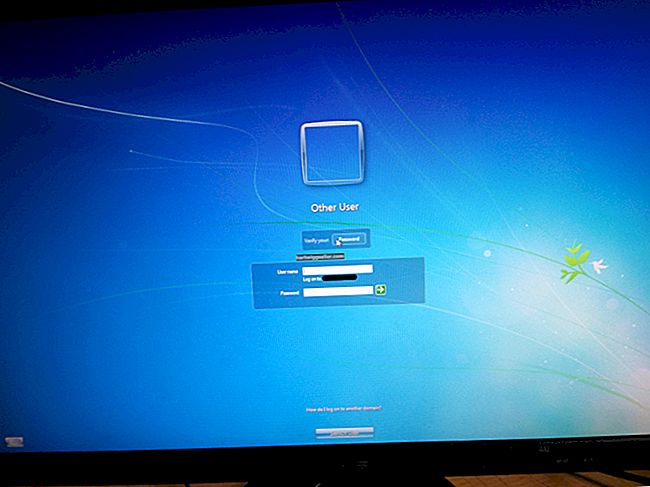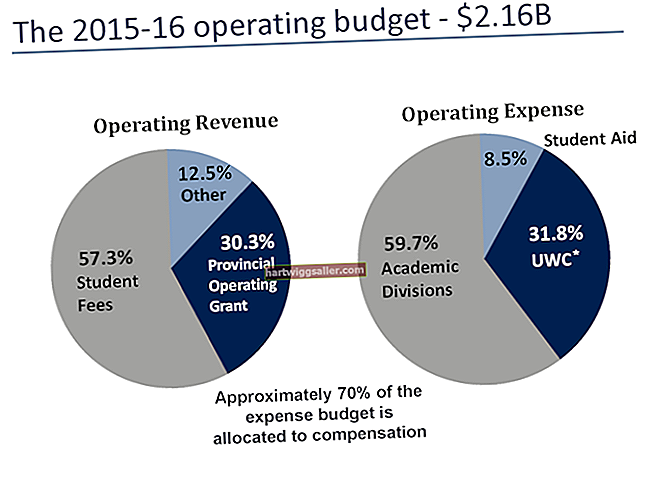Мицрософт Оутлоок је популаран клијент е-поште који је укључен у пакет Мицрософт Оффице. Повезује се са серверима е-поште који користе Мицрософт Екцханге, омогућавајући вам да читате е-пошту на рачунару. Будући да се Оутлоок покреће на вашем физичком рачунару, не можете му приступити када сте далеко од машине. Многа мала предузећа користе заобилажење овог недостатка омогућавањем алата Оутлоок Веб Аццесс у програму Мицрософт Екцханге. Помоћу овог услужног програма можете да се пријавите на свој сервер поште путем безбедне веб странице и дођете до веб-интерфејса е-поште који пресликава искуство коришћења Мицрософт Оутлоок-а.
1
Отворите свој веб прегледач и унесите УРЛ адресе за Оутлоок Веб Аццесс сервер у траку за адресу. Притисните ентер." Ако не знате УРЛ адресу сервера, ове информације можете добити од администратора поштанског сервера ваше компаније.
2
Кликните одговарајуће поље да бисте означили своје безбедносне поставке. Наведите да ли користите заједнички, јавни или приватни рачунар.
3
Изаберите тип клијента за који желите да користи веб интерфејс. Неке верзије вам омогућавају избор између „Премиум“ или „Басиц“ интерфејса, док друге нуде потврдни оквир који можете да означите да бисте изабрали „лагану“ верзију програма Оутлоок Веб Аццесс. Лака и основна опција обично се користе на мање моћним рачунарима и онима са споријим Интернет везама.
4
Унесите своје корисничко име и лозинку у назначена поља. На неким серверима ће можда бити потребно да унесете домен е-поште пре свог корисничког имена, одвојено знаком „обрнута црта“. На пример, ако је ваше корисничко име „сусер“, а домен „рачуноводство“, у поље ћете унети „аццоунтинг \ сусер“.
5
Кликните на дугме „Пријави се“ или „Пријави се“ да бисте приступили поштанском сандучету и погледали га.